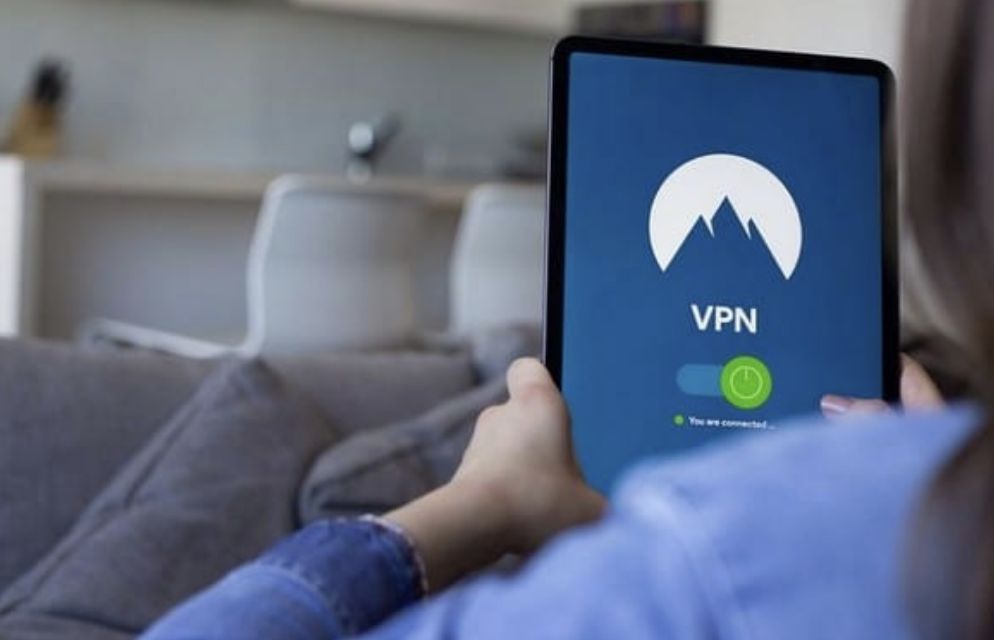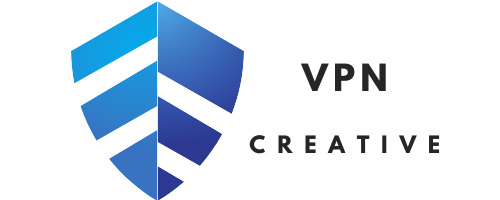Nordvpn -applikationen åbner ikke
Sørg altid for, at du har den mest ajourførte version af din app (premiumudbydere som Nordvpn udfører regelmæssig test for at fange og rette bugs ASAP). Du kan også prøve at nulstille eller geninstallere din software, hvis problemet fortsætter. Overvej at lukke nogle baggrundsprogrammer og rydde op i din diskplads.
VPN forbinder ikke: de største problemer, og hvordan man løser dem
Et vigtigt og fortroligt opkald. En online udveksling af følsomme data. I disse spændte og stressende situationer vil du have, at alt skal være sikkert og sikkert, så du bruger en VPN -service. Og så rammer en “VPN, der ikke fungerer”, dig. Lyder forfærdeligt? Det kan være endnu værre, hvis du opretter forbindelse fra et land med internetbegrænsninger og et lavt internetfrihedsindeks. Læs videre for at finde ud af, hvordan du løser dine VPN -forbindelsesproblemer.
17. maj 2023
E.
Blokerede porte, forældede VPN -software eller en funktionsdygtig router kan forårsage VPN -forbindelsesproblemer. Lær hvordan du løser forskellige “VPN ikke forbinder” problemer nedenfor.
- Sådan rettes en VPN, der ikke fungerer?
- Hvorfor forbinder min VPN ikke?
- Hvorfor fungerer min VPN ikke på min telefon?
- Hvorfor fungerer min VPN Broswer -udvidelse ikke?
- Hvorfor er min VPN -forbindelse så langsom?
- Hvorfor fortsætter min VPN med at afbryde forbindelsen, og hvordan kan jeg ordne det?
Sådan rettes en VPN, der ikke fungerer?
Hvis din VPN -software ikke fungerer korrekt, kan du tage følgende handlinger:
- Tjek din internetforbindelse.
- Prøv en anden serverplacering.
- Genstart din enhed.
- Kontroller dine VPN -indstillinger og åbne porte.
- Deaktiver firewall eller antivirus.
- Geninstaller din VPN -software.
Hvis ingen af ovenstående metoder hjalp med til at løse dine VPN -problemer, er det tid til at kontakte din VPN -udbyder.
Lad os dykke ned i detaljerne og diskutere, hvordan du kan løse dine VPN -problemer. Disse VPN -fejlfindingstips gælder også, hvis du bruger Android- eller iPhone -enheder.
Hvorfor forbinder min VPN ikke?
Hvis din VPN ikke forbinder, kan du prøve et par måder at løse problemet på:
1. Tjek din internetforbindelse
Hvis din forbindelse falder ind og ud, vil din VPN ikke forbinde korrekt. Her er fire ting, du kan gøre for at hjælpe med at gendanne din internetforbindelse:
- Frakobl og forbind igen til dit Wi-Fi-netværk.
- Genstart din router.
- Kontroller din routers Ethernet -kabel for at se, om det er tilsluttet eller beskadiget.
- Kontakt din internetudbyder (ISP), hvis du stadig har brug for hjælp til at gendanne din forbindelse.
Hvis Nordvpn holder forbindelsen, fordi du har en ustabil internetforbindelse, skal du ikke bekymre dig. Nordvpns indbyggede kill switch-funktion vil straks tage alle dine enheder offline for at beskytte dit privatliv.
Hvis du synes, at dit internet er for langsomt, har vi også tip til, hvordan du øger din Wi-Fi-båndbredde.
2. Kontroller dine legitimationsoplysninger
Den anden ting, du kan gøre, når du fejlfinding af et VPN -forbindelsesproblem er at kontrollere dine login -legitimationsoplysninger. Dobbeltkontrol, at du har indtastet dine login-legitimationsoplysninger korrekt, fordi en simpel fejltagelse eller en skrivefejl kan forhindre dig i at oprette forbindelse til VPN. Hvis du bruger Nordvpn, kan du nemt tjekke dem via brugerkontrolpanelet, som kan fås adgang til på din Nordvpn -konto. Vælg Nordvpn under “Dashboard” til venstre. Rul derefter ned til “Avanceret konfiguration” og se dit brugernavn og din adgangskode i afsnittet “Serviceoplysninger” (manuel opsætning). Og sørg for, at din konto ikke er udløbet.
Hvis du har glemt dine legitimationsoplysninger, kan du prøve at nulstille din adgangskode eller kontakte din VPN -udbyders kundesupportteam for at få hjælp. Nordvpn -brugere kan følge disse lette instruktioner om, hvordan du nulstiller din Nordvpn -adgangskode. Sørg for at bruge komplekse adgangskoder til din VPN -konto og ændre dem ofte for at forblive i sikkerhed. Du kan bruge vores sikre Nordpass -værktøj til at gemme dem.
Hvis du kører VPN -software på din router, skal du sørge for, at du har de rigtige serviceoplysninger, der er indtastet for det – de er adskilt fra din VPN -konto. Hvis de er forkerte, vil du ikke være i stand til at oprette forbindelse til en VPN -server.
Når du downloader en VPN, skal du sørge for, at du har valgt en pålidelig, fordi der er flere VPN -svindel derude, fra falske VPN’er til ulovligt videresolgt revne VPN -konti. Hvis du er i tvivl, er her, hvordan du kontrollerer, om din Nordvpn er legit.
3. Kontroller din VPN -serverstatus
VPN -servere kan lejlighedsvis opleve nedetid eller tilslutningsproblemer, som kan forhindre dig i at oprette forbindelse til VPN. For at kontrollere, om din foretrukne VPN -server fungerer, kan du prøve at oprette forbindelse til en anden serverplacering og se, om det løser problemet. For eksempel, hvis du kæmper for at oprette forbindelse til en VPN -server i Storbritannien, skal du bare prøve at afbryde forbindelsen og derefter vælge en linkserver i Tyskland.
Online sikkerhed starter med et klik.
Bliv sikker med verdens førende VPN
4. Kontroller din VPN -protokol og porte
Ændring af den protokol, du bruger til at oprette forbindelse til VPN, kan løse forbindelses- og hastighedsproblemer. Vælg blot en anden protokol i din VPN -app. Nordvpn bruger Nordlynx -protokollen som standard, men den har en anden fantastisk mulighed – OpenVPN -protokollen, som også er kendt for sin pålidelighed – så prøv at skifte til den.
VPN’er kræver, at specifikke porte er åbne for, at forbindelsen fungerer korrekt. De mest almindelige forbindelsesporte VPN -tjenester er port 500 for UDP og port 443 for TCP. Hvis disse porte er blokeret af din internetudbyder eller lukket på dit netværk, kan du opleve tilslutningsproblemer. Du kan kontrollere, om de nødvendige porte er åbne eller prøve at ændre din standardportindstilling.
For at Nordvpn skal fungere, skal 443 TCP og 1194 UDP -porte være åbne. Din firewall eller router skal også tillade VPN -gennemgang. Du kan aktivere VPN -gennemgangen til forskellige protokoller gennem dine routerindstillinger. Bemærk bare, at Nordvpn ikke tilbyder videresendelse af port. Appen blokerer for alle porte undtagen dem, din VPN -software har brug for at betjene. Dette gør dig mere sikker, da åbne porte skaber masser af sikkerhedsrisici.
5. Se efter VPN -softwareproblemer
VPN -software, ligesom enhver anden software, kan gå ned eller opleve fejl og bugs fra tid til anden. Brug af Nordvpn og mistænkt, at der kan være en fejl? Deltag i vores Bug Bounty -program, hvis du er villig til at undersøge det nærmere. Hvis du har ret i fejlen – vil vi belønne din indsats!
Sørg altid for, at du har den mest ajourførte version af din app (premiumudbydere som Nordvpn udfører regelmæssig test for at fange og rette bugs ASAP). Du kan også prøve at nulstille eller geninstallere din software, hvis problemet fortsætter. Overvej at lukke nogle baggrundsprogrammer og rydde op i din diskplads.
Dine VPN -indstillinger kan også forårsage problemer. Du kan nemt nulstille dem til standard, hvis du har mistanke om, at der er noget galt. Og kontroller regelmæssigt for og installer VPN -softwareopdateringer.
6. Kontroller firewall -blokeringen
Firewalls kan blokere VPN -trafik eller forhindre VPN -klienten i at oprette forbindelse til serveren, hvilket kan forårsage tilslutningsproblemer, så det er vigtigt at kontrollere, om din firewall blokerer for VPN -forbindelsen. For at kontrollere, om din firewall, inklusive Windows Defender Firewall, er grunden bag VPN -blokering, prøv midlertidigt at deaktivere den eller tilføje en undtagelse for VPN -klienten i dine personlige firewall -indstillinger.
7. Genstart din VPN -app
Genstart af din VPN -app vil tvinge den til at oprette en ny forbindelse til internettet, hvilket giver forbindelsen er stabil.
- Luk VPN -appen helt. Afhængig af din enhed skal du muligvis skubbe den ud af skærmen eller bruge en task manager til at tvinge appen til.
- Vent i et par sekunder for at lade appen fuldt ud lukke ned.
- Genåbne VPN -appen ved at trykke på ikonet.
- Når appen er genåbnet, kan du prøve at oprette forbindelse til din VPN -konto og vælge en hvilken som helst server for at se, om problemet er løst.
8. Geninstaller den nyeste version af din VPN -app
Den seneste version af din VPN -app har løst eventuelle fejl og sikkerhedsfejl, der skader dens ydeevne. Her er de generelle trin, du kan følge for at geninstallere din VPN -app:
- Afinstaller den eksisterende VPN -app fra din enhed.
- Efter afinstallation af appen skal du genstarte din enhed for at sikre, at eventuelle resterende appdata ryddes fra din enheds hukommelse.
- Download og installer den nyeste version af VPN -appen fra din App Store eller Provider -websted. Download den nyeste version af Nordvpn.
- Åbn den geninstallerede VPN -app og log ind på din konto.
- Konfigurer nyligt VPN -indstillingerne efter behov, og prøv at oprette forbindelse til VPN -serveren for at sikre, at den fungerer korrekt.
9. Kontakt kundeservice
Hvis ingen af disse metoder hjælper, skal du kontakte din udbyders kundesupport og informere dem om dine bekymringer. Nordvpn Support er tilgængelig 24/7, så du kan nå os hvor som helst og når som helst.
Online sikkerhed starter med et klik.
Bliv sikker med verdens førende VPN
Hvorfor fungerer min VPN ikke på min telefon?
Hvis din VPN -app ikke fungerer på din mobile Android- eller iOS -enhed, har du muligvis ikke givet den nødvendige adgang til appen.
I de fleste apps er alt hvad du skal gøre:
- Åbn din telefons indstillingsmenu.
- Tryk på indstillingen “Netværk og internet”.
- Se efter afsnittet “VPN”. Hvis du ikke kan finde den, skal du bruge søgefunktionen.
- Find den specifikke VPN, du vil redigere, og tryk på indstillingen “Indstillinger” ved siden af den.
- Ændre VPN -indstillingerne efter behov. Når du har foretaget de ønskede ændringer, skal du trykke på “Gem” for at anvende dem.
Konstant at skifte mellem mobildata og Wi-Fi kan også forårsage VPN-problemer-din VPN-forbindelse kan muligvis gå i stykker. For at løse problemet, prøv disse VPN -fejlfindingstips til Android- eller iPhone -enheder.
Hvorfor fungerer min VPN -browserforlængelse ikke?
En VPN -browserudvidelse fungerer muligvis ikke som forventet af flere grunde. Et almindeligt problem er, at udvidelsen kan være uforenelig med den browser, du bruger eller måske ikke understøttes på det operativsystem, du bruger.
En anden mulighed er, at VPN -udvidelsen muligvis ikke er installeret eller konfigureret korrekt, hvilket kan resultere i forbindelsesfejl. Prøv at genstarte eller geninstallere din VPN -udvidelse til Chrome, Firefox, Edge, Opera eller anden browser.
Derudover kan du kontrollere, om din valgte VPN -udbyder tilbyder begrænsede funktioner til dens udvidelser. Du kan også kontrollere, om du har den nyeste browserudvidelsesversion eller din browsers sikkerhedsindstillinger.
Hvorfor er min VPN -forbindelse så langsom?
Selvom premium VPN -tjenester ikke bremser dit internet markant, kan du undertiden opleve hastighedsfald, især med dårligt konfigurerede VPN’er. Nedenfor er nogle tip til, hvordan du løser dine VPN -problemer.
1. Kør en hastighedstest
Først anbefaler vi, at du kører en hastighedstest for at se, om problemet ligger med din langsomme VPN eller din internetudbyder. Kontroller forskellene mellem hastighederne med og uden VPN -software.
Din VPN -forbindelseshastighed kan bremse på grund af en overbelastet VPN -server. Når for mange brugere opretter forbindelse til den samme server, falder VPN -forbindelseshastigheden. Dette gælder især om gratis VPN’er, der stammer for mange brugere til få servere. Gratis VPN’er kan også mangle vedligeholdelsesfunktioner og korrekt kryptering, hvilket igen mindsker kvaliteten af din oplevelse ved hjælp af en VPN.
2. Skift til en anden VPN -server
Som nævnt ovenfor kan VPN -serverydelse variere afhængigt af brugerens nærhed og serverbelastning. Prøv at oprette forbindelse til en VPN -server, der er tættere på din fysiske placering og er mindre travlt.
Nordvpn -applikationen åbner ikke
Hvis du har Nordvpn -applikationen installeret, men ikke kan få den til at køre, kan du prøve følgende for at løse problemet:
- Installer den nyeste version af Nordvpn. Vi har en praktisk tutorial om, hvordan man afinstallerer Nordvpn -applikationen fra din enhed. Denne vejledning hjælper dig med at installere en ny version.
- Kontroller applikationsbakken (på Windows-enheder, den er normalt placeret i det nederste højre hjørne af skærmen), fordi appen muligvis allerede kører der.
- Prøv at nulstille Nordvpn -applikationen.
- Hvis du bruger antivirus -software, skal du tilføje undtagelser til Nordvpn -appen.
- Genstart din computer.
relaterede artikler
- Opsætning af en router med Nordvpn
- Installation og brug af Nordvpn på Debian, Ubuntu, Raspberry Pi, Elementary OS og Linux Mint
- Sådan konfigureres din ASUS -router, der kører original firmware (ASUSWRT)
- Tilslutning fra et land med internetbegrænsninger
© Copyright 2023 Alle rettigheder forbeholdes selvbetjening af
Kan ikke logge ind på Nordvpn? Sådan løser du det
Der er nogle få grunde til, at du muligvis ikke er i stand til at logge ind på din Nordvpn -konto eller klient. Måske har du glemt dit brugernavn eller din adgangskode, måske giver to-faktor-godkendelse dig problemer, eller måske er der et forbindelsesproblem.
Uanset årsagen, hjælper vi dig.
Indholdsfortegnelse:
- Nordvpn -brugernavn og adgangskode fungerer ikke
- Problemer med to faktor godkendelse med Nordvpn
- Forbindelsesproblemer, når du prøver at logge ind på Nordvpn
- Midlertidigt blokeret IP -adresse af Nordvpn
- Udløbet eller annulleret Nordvpn -abonnement
- Konklusion
Nordvpn -brugernavn og adgangskode fungerer ikke
Hvis du har problemer med at logge ind på din Nord -konto, skal du ikke bekymre dig – du er ikke alene. Mange Nordvpn -brugere har rapporteret dette problem.
Der er nogle få mulige grunde til, at du muligvis ikke er i stand til at logge ind. Måske indtastede du dit brugernavn eller din adgangskode forkert.
Eller måske oplever Nordvpn et problem med sine servere. Uanset årsagen er der et par ting, du kan prøve at logge ind på din konto.
Først, Sørg for, at du indtaster dit brugernavn og din adgangskode korrekt. Hvis du stadig har problemer, kan du prøve at nulstille din adgangskode.
Hvis det ikke fungerer, skal du kontakte Nordvpn kundesupport for at få hjælp.
Stadig Kan ikke logge ind på Nordvpn?
Bare rolig – der er et par ting, du kan prøve.
Problemer med to faktor godkendelse med Nordvpn
Hvis du er som mange mennesker, bruger du en VPN -service til at beskytte din online aktivitet mod nysgerrige øjne.
Men hvad sker der, når du ikke kan logge ind på din VPN?
Dette kan være en frustrerende oplevelse, især hvis du ikke er sikker på, hvad der forårsager problemet. Der er nogle få mulige grunde til, at du muligvis ikke er i stand til at logge ind på Nordvpn.
En mulighed er, at du ikke bruger de korrekte login -legitimationsoplysninger. Sørg for, at du bruger det rigtige brugernavn og adgangskode til din konto.
En anden mulighed er, at din Kontoen er låst på grund af mistænksom aktivitet. Hvis dette er tilfældet, skal du kontakte Nordvpn kundesupport for at løse problemet.
Skal læse fungerer Nordvpn på pc? Her er hvad du har brug for at vide
Endelig er det muligt, at der er et problem med Nordvpns servere. Hvis du ikke er i stand til at oprette forbindelse til en server, kan du prøve at oprette forbindelse til en anden.
Hvis du stadig har problemer, skal du kontakte Nordvpn kundesupport for at få hjælp.
Forbindelsesproblemer, når du prøver at logge ind på Nordvpn
Der er nogle få mulige grunde til, at du måske ikke er i stand til at oprette forbindelse. En mulighed er, at din Nordvpn Kontoen er udløbet.
Hvis dette er tilfældet, skal du forny dit abonnement. En anden mulighed er, at dine Nordvpn -login -legitimationsoplysninger er forkerte.
Sørg for, at du bruger det rigtige brugernavn og adgangskode. Hvis du stadig har problemer, kan du prøve at kontakte Nordvpn kundesupport.
De skal være i stand til at hjælpe dig med at fejlfinde problemet og få dig tilbage og køre.
Midlertidigt blokeret IP -adresse af Nordvpn
Hvis du læser dette, er det sandsynligt, fordi du midlertidigt er blevet blokeret for at logge ind i Nordvpn. Dette kan ske af flere grunde, men det er mest almindeligt, fordi for mange mennesker forsøger at logge ind fra den samme IP -adresse, eller fordi du har tilslutningsproblemer.
Bare rolig, men dette er normalt bare en midlertidig fejl, og du skal være i stand til at logge ind inden for få timer.
I mellemtiden er her et par ting, du kan gøre:
- Prøv at logge ind fra en anden enhed eller placering.
- Vent et par timer, og prøv igen.
- Kontakt Nordvpn kundesupport for hjælp
Vi håber, at denne artikel var nyttig til at få dig tilbage online.
Udløbet eller annulleret Nordvpn -abonnement
Der kan være en række grunde til, at dit abonnement kan være udløbet eller blevet annulleret, og vi er her for at hjælpe dig med at fejlfinde problemet.
Sørg først for, at du bruger de korrekte login -legitimationsoplysninger. Hvis du er usikker på dit brugernavn eller din adgangskode, kan du altid nulstille dem ved at klikke på “glemt adgangskoden?”
Link på login -siden. Hvis du stadig har problemer med at logge ind, er det muligt, at dit abonnement er udløbet eller blevet annulleret.
Skal læse, hvordan man aktiverer eller deaktiver Nordlynx?
For at kontrollere status på din konto skal du blot besøge Nordvpn -webstedet og klikke på fanen “Min konto”. Derfra skal du være i stand til at se, om dit abonnement stadig er aktivt eller ej.
Hvis dit abonnement er udløbet eller blevet annulleret, skal du ikke bekymre dig – du kan altid fornye det ved at klikke på knappen “Forny nu” på siden “Min konto”. Alternativt kan du også kontakte NORDVPN kundesupport for at hjælpe.
Sammenfattende: Hvis du har problemer med at logge ind på Nordvpn, skal du sørge for at bruge de korrekte legitimationsoplysninger, og at dit abonnement stadig er aktivt.
Konklusion
Vi har lige vist dig, hvordan du løser de mest almindelige loginproblemer og forbindelsesfejl ved fejlfindingsforbindelse og anden type forbindelsesproblemer.
Uanset om du har glemt dit brugernavn eller din adgangskode, har problemer med to-faktor-godkendelse eller oplever forbindelsesproblemer, kan vi hjælpe dig med.
Hvis du leder efter en VPN -udbyder, der tilbyder alle de funktioner, du har brug for, skal du ikke lede længere end Nordvpn. Med deres avancerede teknologi og bred vifte af servere er Nordvpn perfekt til alle, der ønsker at forblive sikker online.
Forrige artikel Steam anbefaler prisstigninger over hele verden som svar på misbrug
Næste artikel fungerer Hulu med Nordvpn? Her er hvad du har brug for at vide
Dan er teknologireporter fra San Jose, Californien, der i øjeblikket bor lige i hjertet af Silicon Valley. Opvokset omkring tech, har han fundet interesser i forskellige gadgets og de virksomheder, der gør dem i årevis. Når han ikke blogger om tech, kan han findes på jagt på musik, makulere skråningerne i South Lake eller piskede en skål til venner i køkkenet.